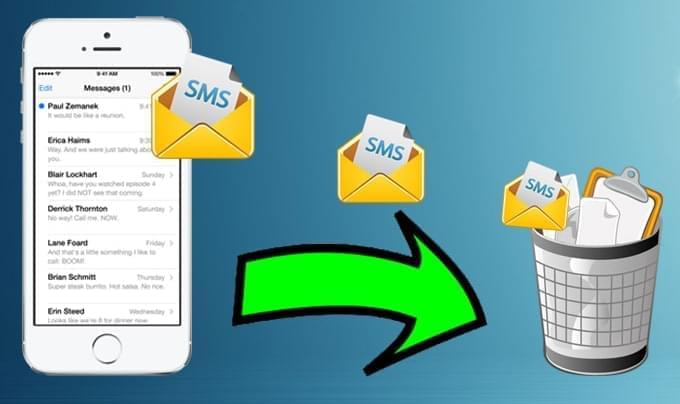
Textnachrichten oder auch SMS ist die am weit verbreitetste Möglichkeit, um schnell Mitteilungen an Freunde zu versenden. Sobald Sie eine solche Nachricht versendet oder empfangen haben, wird diese auf Ihrem iPhone automatisch gespeichert. Dies kann viel Speicherplatz einnehmen. Um dies zu vermeiden, sollten Sie regelmäßig iPhone SMS löschen. Hier zeigen wir Ihnen 3 verschiedene Wege, wie Sie schnell und einfach iPhone SMS löschen können.
Die drei besten Wege, um SMS von Ihrem iPhone zu löschen
Lösung 1: Löschen Sie den gesamten Gesprächsverlauf direkt auf Ihrem iPhone
Mit der ersten vorgestellten Methode löschen Sie den kompletten Gesprächsverlauf eines Kontaktes. Dies bedeutet, dass Sie alle Nachrichten mit einem Kontakt sofort löschen können.
- Öffnen Sie die „Nachrichten“ App, die sich üblicherweise auf dem Homescreen befindet.
- Öffnen Sie Ihre SMS Nachrichtenliste Ihres iPhones.
- Wählen Sie den Nachrichtenverlauf aus, den Sie löschen möchten.
- Nach der Auswahl fahren Sie nach links oder rechts, um die „Löschfunktion“ bei allen iOS 6 oder älteren iOS Versionen anzuzeigen. Auch bei iOS 7 und neueren Systemen können Sie nach rechts oder links wischen. Zusätzlich dazu können Sie auf den „Bearbeiten“ Button am oberen Rand tippen und ein roter Kreis wird links erscheinen. Tippen Sie darauf.
- Nun werden Sie den „Löschen“ Button zu sehen bekommen. Tippen Sie diesen an, um den Nachrichtenverlauf zu löschen.
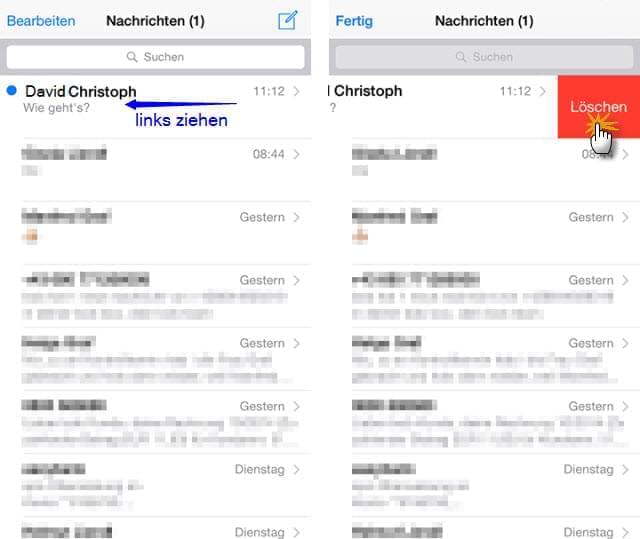
Lösung 2: Löschen Sie eine bestimmte Nachricht auf Ihrem iPhone manuell
Wenn Sie nur einzeln ausgewählte Nachrichten auf Ihrem iPhone löschen möchten, ist es am bestem diese manuelle Methode zu verwenden. Somit haben Sie die Möglichkeit, genau die Nachrichten auszuwählen, die Sie löschen würden, anstatt einen ganzen Nachrichtenverlauf zu löschen. Gehen Sie wie folgt vor:
- Öffnen Sie „Nachrichten”, um eine bestimmte Textnachricht innerhalb eines Gesprächverlaufes zu löschen.
- Wählen Sie den Gesprächsverlauf aus, aus dem Sie eine Nachricht löschen möchten, und öffnen Sie diesen.
- Bei iOS 6 oder früheren Versionen tippen Sie auf den „Bearbeiten“ Button in der oberen rechten Ecke. Bei iOS 7 oder neueren Versionen tippen und halten Sie Ihren Finger einfach auf einer Nachricht und ein Menü wird erscheinen. Wählen Sie dort „mehr“ aus. Ein kleiner Kreis wird neben jeder Nachricht erscheinen.
- Tippen Sie nun auf den Kreis neben der Nachricht, die Sie löschen möchten.
- Nachdem Sie alle Nachrichten zum Löschen ausgewählt haben, klicken Sie auf „Löschen“ oder „Alle löschen“ – je nach iOS Version.

Auch wenn Sie Nachrichten mit diesen beiden Methoden gelöscht haben, so sind diese an sich nicht permanent entfernt und können mit bestimmten Softwares wiederhergestellt werden. Wenn Sie Ihr iPhone also verschenken oder verkaufen möchten, sollten Sie Ihre Textnachrichten permanent löschen.
Lösung 3: Nachrichten auf dem iPhone permanent löschen
Um Nachrichten auf dem iPhone permanent zu löschen, können Sie leistungsfähige Werkzeuge wie den iPhone Daten Reiniger verwenden. Dieses Programm kann all Ihre SMS, Bilder, Videos und weitere Dateien löschen. Zudem bietet es zwei verschiedene Löschmöglichkeiten mit jeweils drei Löschniveaus. Mit dieser App können Sie all Ihre Daten permanent löschen. Folgen Sie diesen Schritten:
- Installieren Sie den iPhone Daten Reiniger auf Ihrem PC.
- Sobald das Programm installiert ist, verbinden Sie Ihr iPhone mit dem USB Kabel mit Ihrem Computer, damit das Gerät automatisch erkannt werden kann.
- Wählen Sie nun den bevorzugten Modus aus: „Alle Daten entfernen“ oder „Gelöschte Daten entfernen“.

- Nachdem Sie sich für einen Modus entschieden haben, können Sie nun das Löschniveau festlegen, wobei Sie zwischen high, medium und low die Auswahl haben.
- Um mit der Datenlöschung zu beginnen, klicken Sie auf den „Start“ Button und warten anschließend, bis die Nachrichten gelöscht sind. Stellen Sie jedoch sicher, dass das Gerät während des Vorgangs ständig mit dem PC verbunden bleibt, um eventuelle Probleme zu vermeiden.
Wenn Sie zu viele Textnachrichten speichern, kann dies Ihr iPhone verlangsamen. Aus diesem Grunde sollten Sie unwichtige Nachrichten regelmäßig oder sofort löschen. Um Ihre Daten permanent zu löschen, empfehlen wir einen gute Datensäuberungssoftware wie zum Beispiel den iPhone Daten Reiniger. Mit diesem Werkzeug können alle Daten unwiderruflich entfernt werden.



Einen Kommentar schreiben